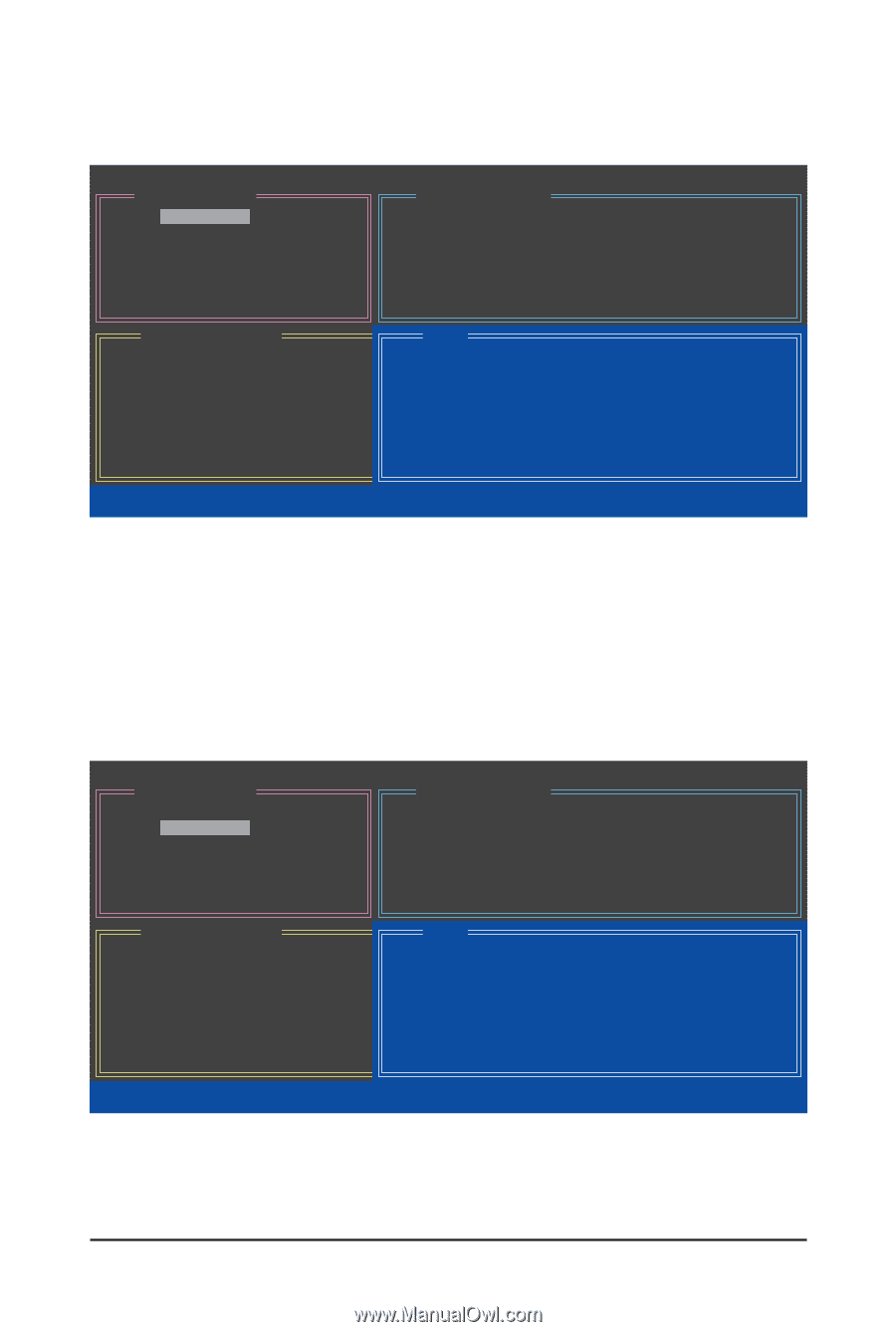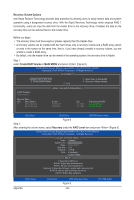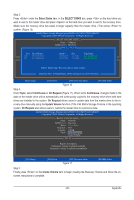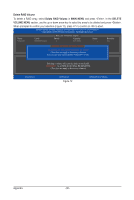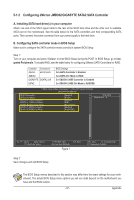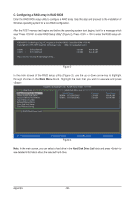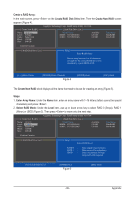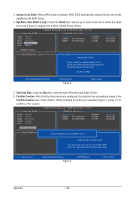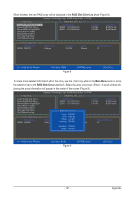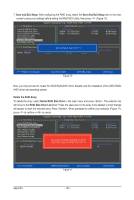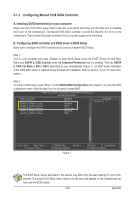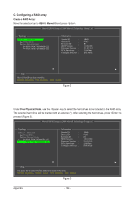Gigabyte GA-X58A-UD5 Manual - Page 99
Create a RAID Array, Create RAID Disk Drive, Create New RAID, Steps, Enter Array Name
 |
UPC - 818313009753
View all Gigabyte GA-X58A-UD5 manuals
Add to My Manuals
Save this manual to your list of manuals |
Page 99 highlights
Create a RAID Array: In the main screen, press on the Create RAID Disk Drive item. Then the Create New RAID screen appears (Figure 4). Gigabyte Technology Corp. RAID Setup Utility v1.07.06 [ Create New RAID ] Name: Level: Disks: Block: Size: GRAID_ 0-Stripe Select Disk 128 KB 240 GB [ Hard Disk Drive List ] Model Name HDD0: ST3120026AS HDD1: ST3120026AS Available 120 GB 120 GB Type/Status Non-RAID Non-RAID Confirm Creation [ RAID Disk Drive List ] [ Help ] Enter RAID Name Enter a string between 1 to 16 characters in length for the created RAID drive to be identified by system BIOS or OS. [fg]-Move Cursor [DEL,BS]-Delete Character Figure 4 [ENTER]-Next [ESC]-Abort The Create New RAID block displays all the items that need to be set for creating an array (Figure 5). Steps: 1. Enter Array Name: Under the Name item, enter an array name with 1~16 letters (letters cannot be special characters) and press . 2. Select RAID Mode: Under the Level item, use up or down arrow key to select RAID 0 (Stripe), RAID 1 (Mirror) or JBOD (Figure 5). Then press to move onto the next step. [ Create New RAID ] Name: Level: Disks: Block: Size: GRAID 0-Stripe Select Disk 128 KB 240 GB Gigabyte Technology Corp. RAID Setup Utility v1.07.06 [ Hard Disk Drive List ] Model Name HDD0: ST3120026AS HDD1: ST3120026AS Available 120 GB 120 GB Type/Status Non-RAID Non-RAID Confirm Creation [ RAID Disk Drive List ] [ Help ] Select RAID Level RAID 0 RAID 1 JBOD Data striped for performance Data mirrored for redundancy Data concatenated for huge temporarily disk required [hi]-Switch RAID Level [ENTER]-Next Figure 5 [ESC]-Abort - 99 - Appendix